Win10系统屏幕亮度怎样调?
Windows 10是美国微软公司研发的跨平台及设备应用的操作系统。是微软发布的最后一个独立Windows版本。Windows 10共有7个发行版本,分别面向不同用户和设备。2014年10月1日,微软在旧金山召开新品发布会,对外展示了新一代Windows操作系统,将它命名为“Windows 10”,新系统的名称跳过了这个数字“9”。截止至2018年3月7日,Windows 10正式版已更新至秋季创意者10.0.16299.309版本,预览版已更新至春季创意者10.0.17120版本
win10自发布到现在也有一段时间了,它以自身的强大功能,友好的桌面,吸引了许多的用户都纷纷的将自己电脑中的操作系统给更换上了win10这款全新的操作系统。但有许多的用户对win10都还不是特别熟悉的,就比方说不知道win10该如何进行调整屏幕亮度。所以今天小编就来给大家说说win10调整亮度的方法。
众所周知,在win10这款系统的界面中采用了扁平式设计,且窗口、任务栏只有白色,因此有不少小伙伴在使用时都会感到非常的刺眼。那么这该怎么办呢?在win10下又该如何进行调节屏幕的亮度呢?下面小编就来给大家讲解一下win10下调节屏幕亮度的方法。
方法一:
1,左下角点击搜索,输入控制面板
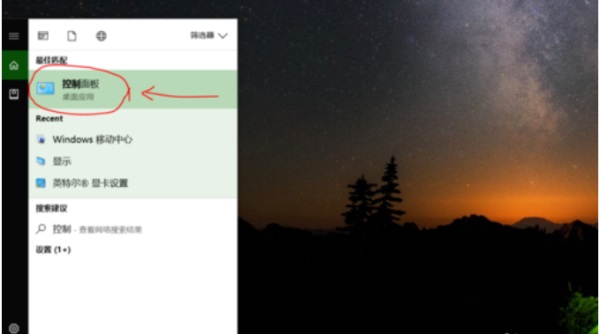
2,进入界面,选择 Windows移动中心
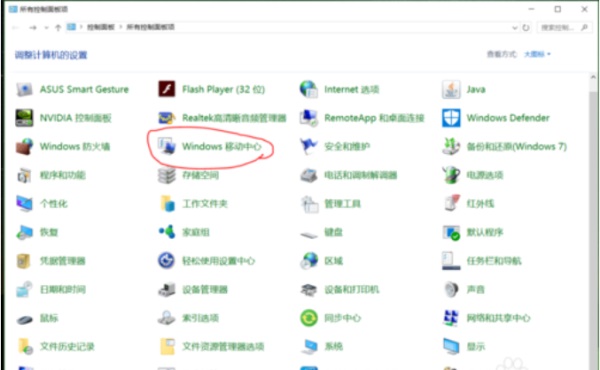
3,弹出窗口,选择显示器亮度,滑动调节亮度
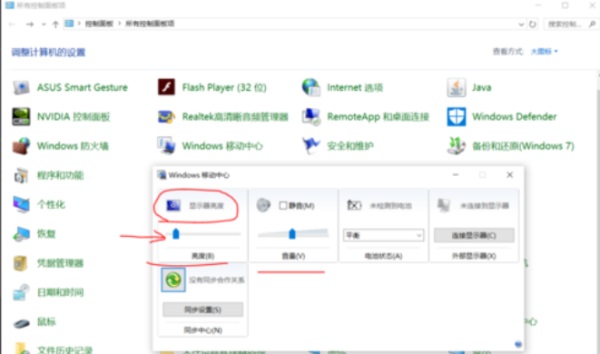
方法二:
1,点击右下角的通知图标
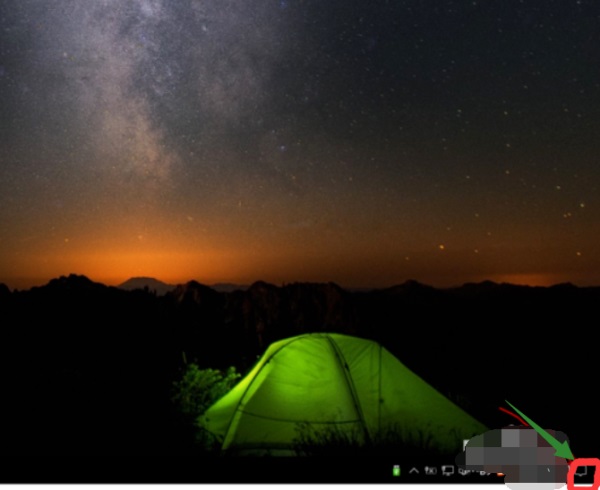
2,直接点击亮度标志,可以快捷调节亮度
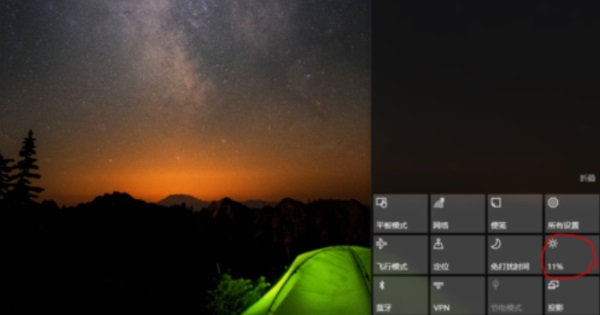
方法三:
点击右下角通知图标,选择所有设置
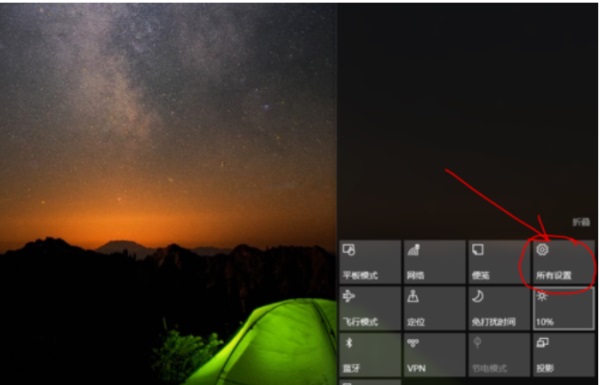
选择系统
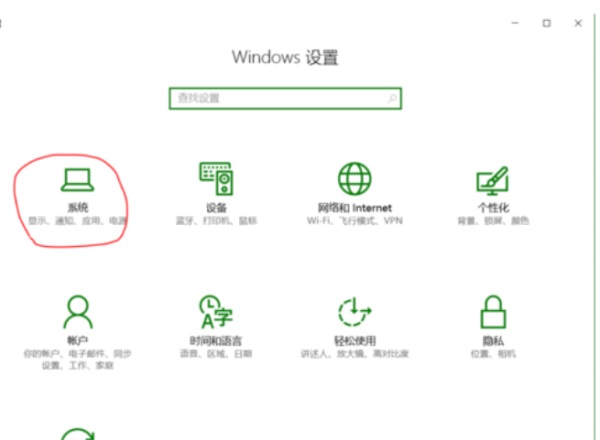
选择显示——调整亮度级别
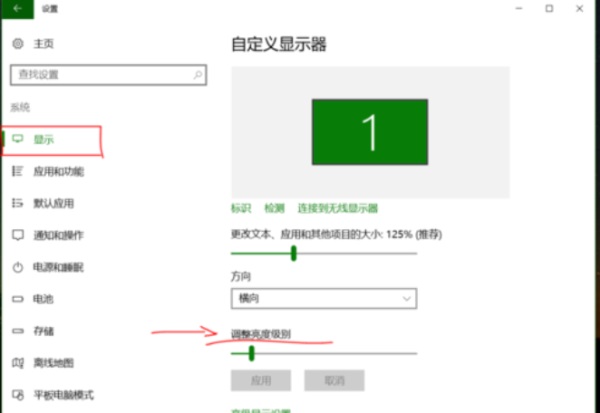
好了以上就是win10调节亮度的方法了~
Windows 10系统成为了智能手机、PC、平板、Xbox One、物联网和其他各种办公设备的心脏,使设备之间提供无缝的操作体验。
……